vCenter Server Virtual Appliance(VCSA)通过补丁升级,修复安全漏洞,提升vCenter的安全性和稳定性。
本文以VMware-vCenter-Server-Appliance-7.0.3 U3为例。
一、升级准备
1、补丁包下载。从官网下载当前大版本最新的补丁包,目前最新的是VMware-vCenter-Server-Appliance-7.0.3.01300-21290409-patch-FP.iso(VC-7.0u3k)。官网地址:https://customerconnect.vmware.com/patch (需注册登陆才可以下载)
2、VCenter备份。使用快照、备份或第三方备份软件等来完成VC备份(这边不详细说明了)。
二、升级操作
1、上传补丁ISO文件,编辑VCSA虚拟机并将ISO挂载到虚拟机光驱中。
2、登陆VCSA后台(https://ip:5480),查看当前信息
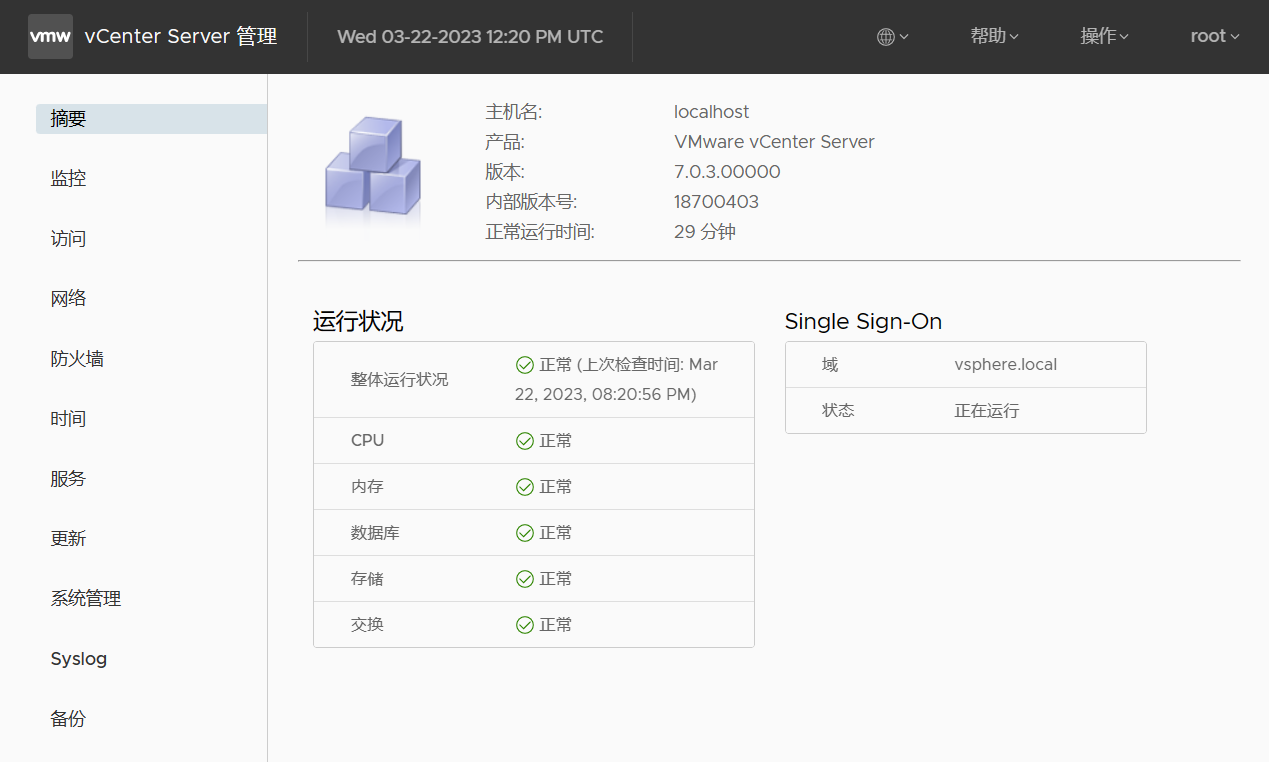
3、切换到 更新 选项卡(加载很慢),等到出来点击 检查更新 -> 检查 CD ROM ,找到刚才加载在虚拟光驱中的补丁包(这边一般只显示一个),选中点击 转储并安装
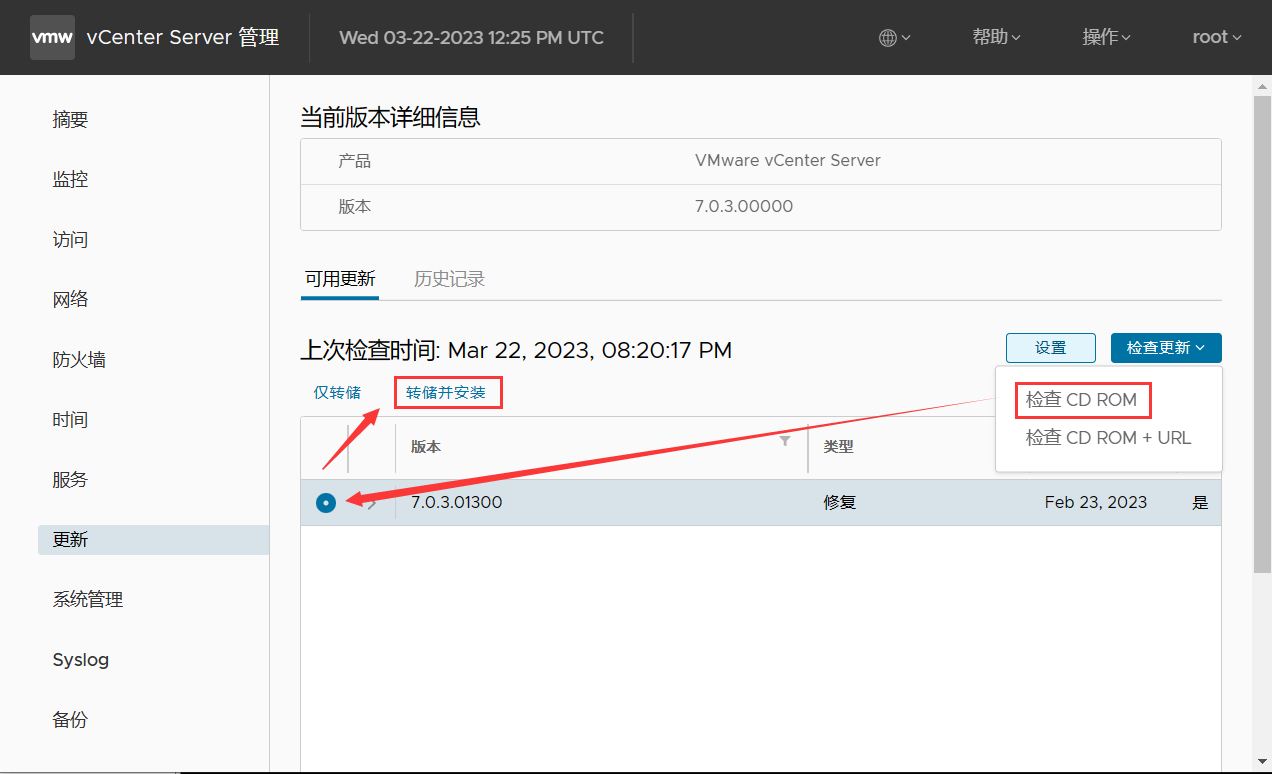
4、弹出许可协议,勾选 我接受许可协议条款 ,点击 下一页
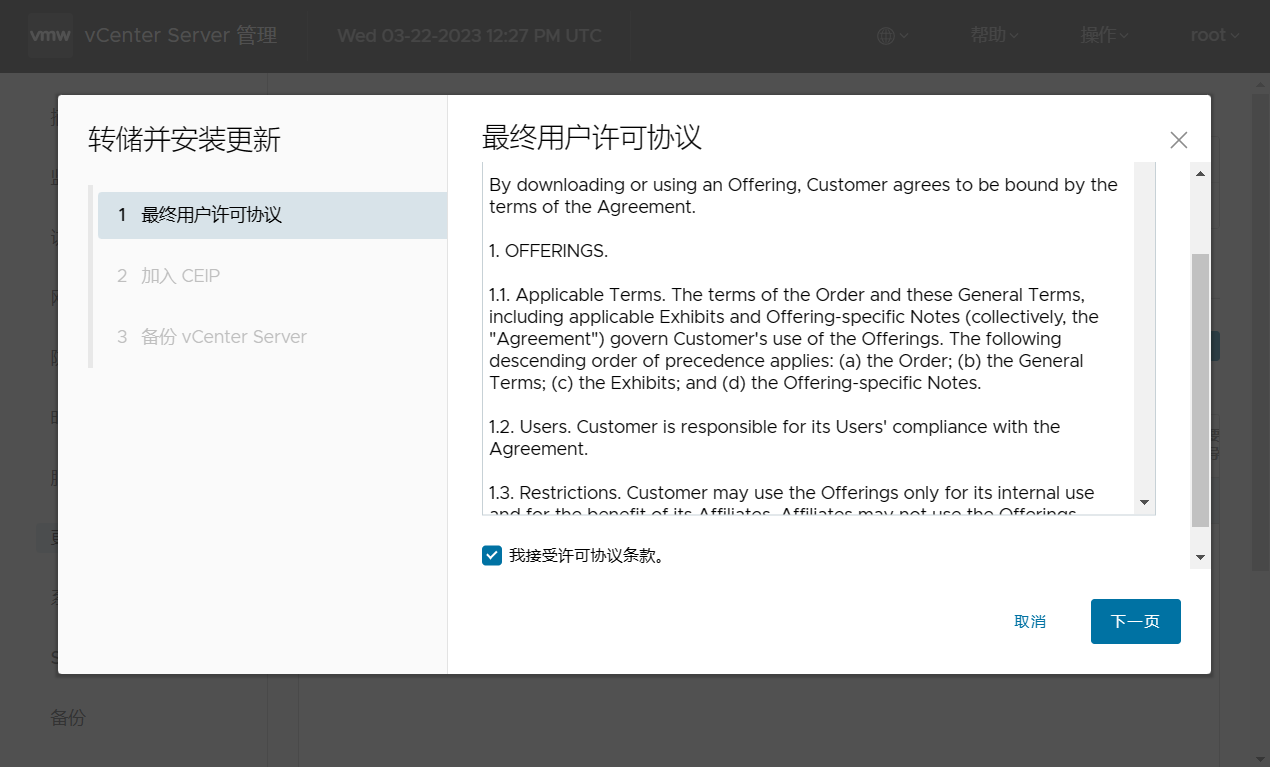
5、等待即可,很快就好。
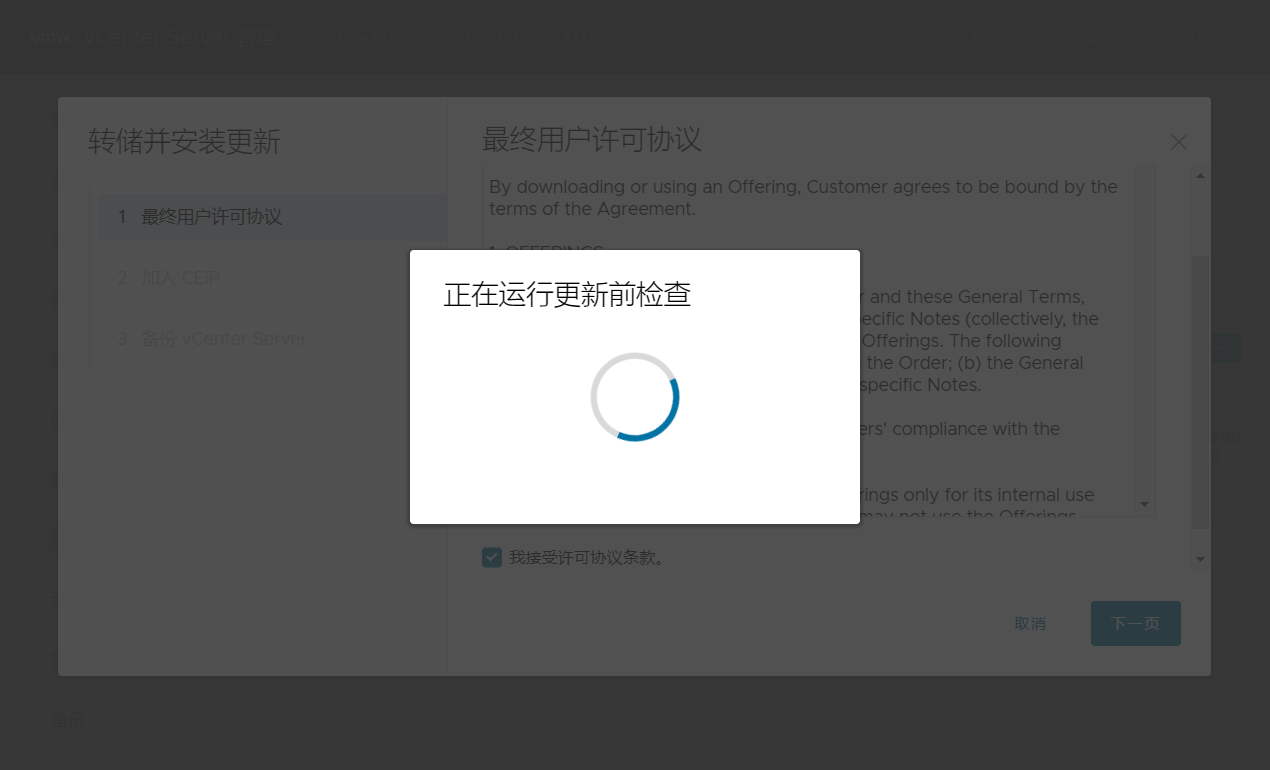
6、客户体验提升计划,生产环境不建议勾选,去除 加入 VMware 客户体验提升计划 前面的勾,点击 下一页

7、勾选 我已备份 vCenter Server 及其关联数据库 ,点击 完成 。(时间是估计不准的,一般都在1个小时内完成)这里提醒要备份!要备份!要备份!
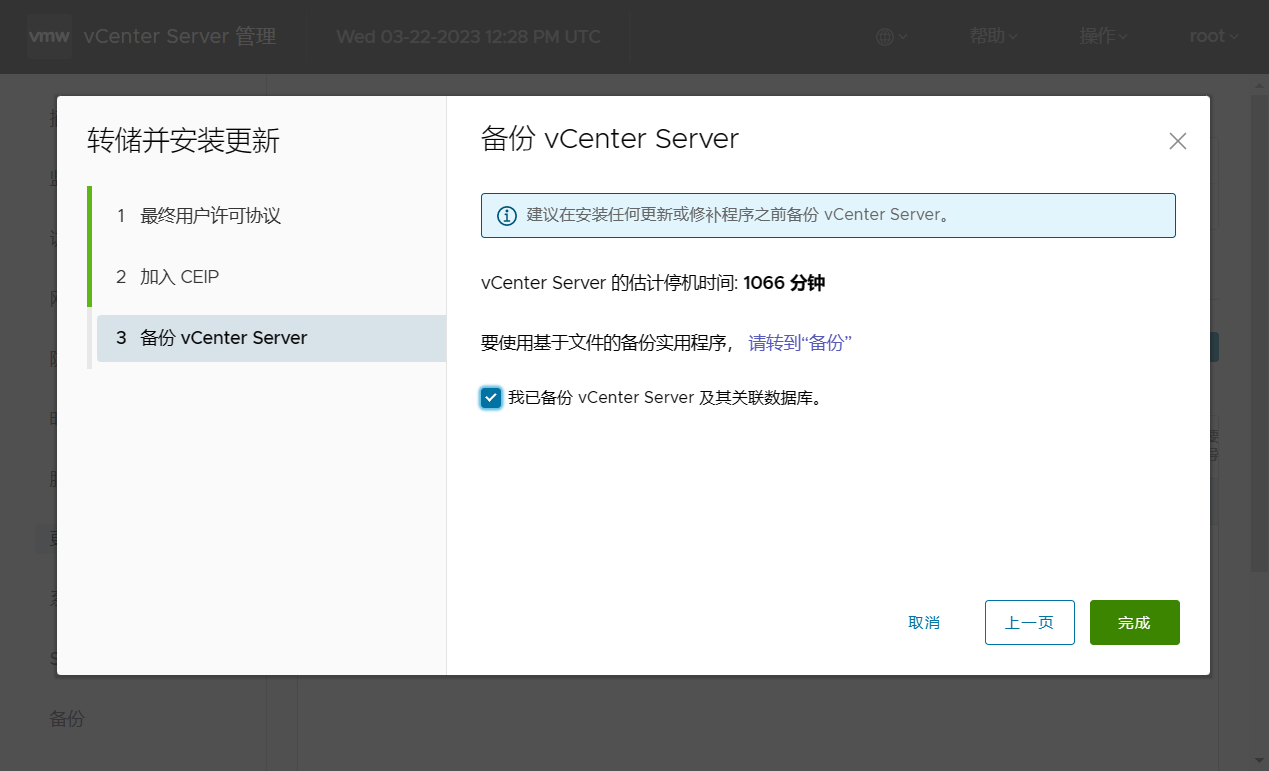
8、安装进行中,等待即可,一般需要等待蛮长时间的。
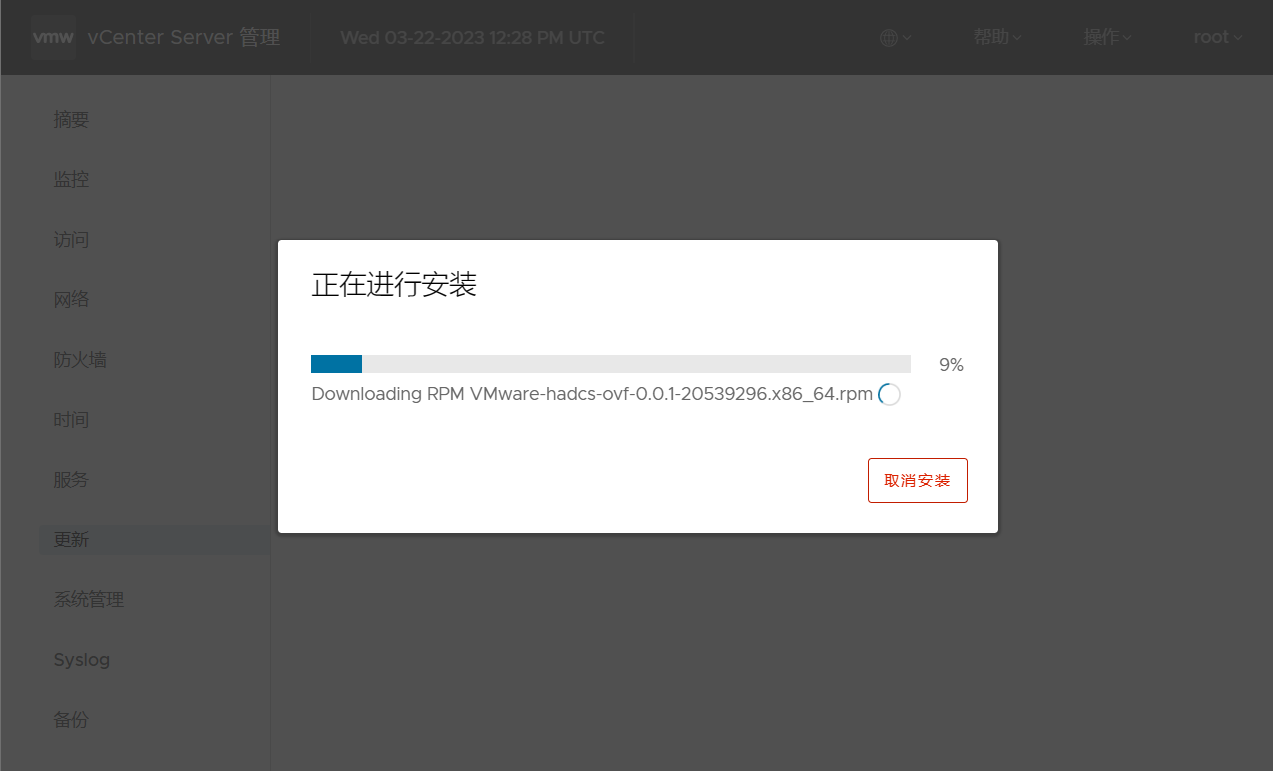
9、升级成功的提示,点击 关闭 会重启VCSA。
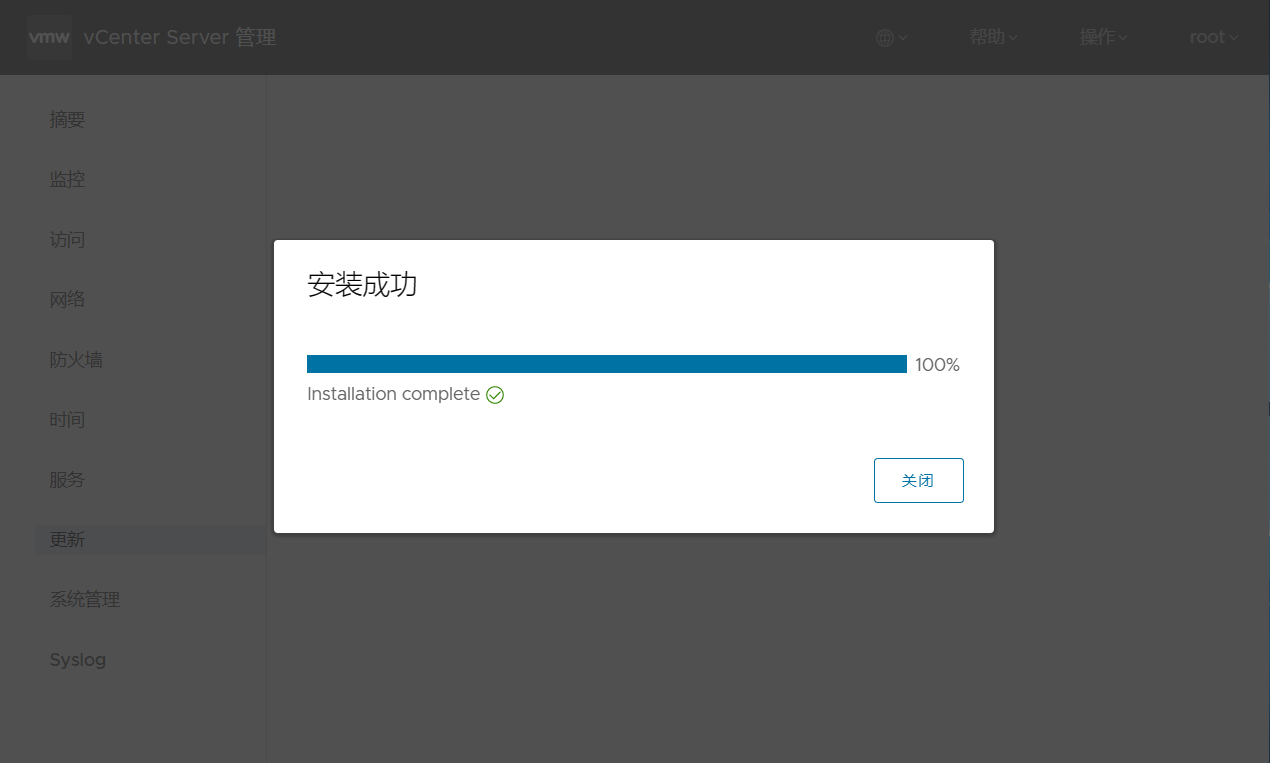
10、等待重启完成,进入VCSA查看信息,看到已经升级成功了。



目前有 0 条评论